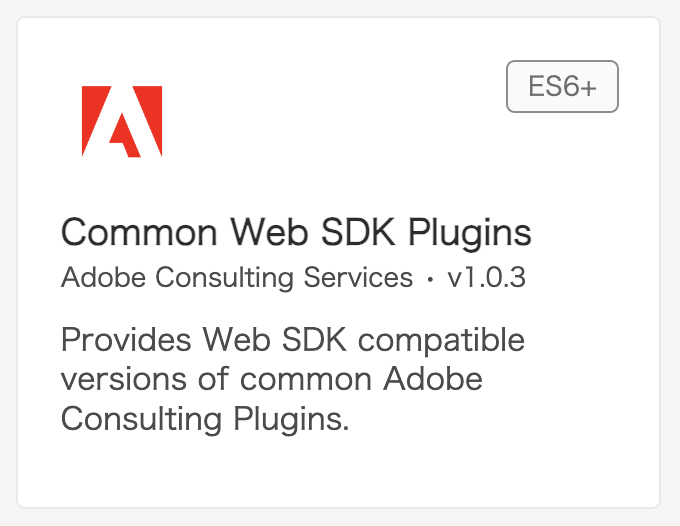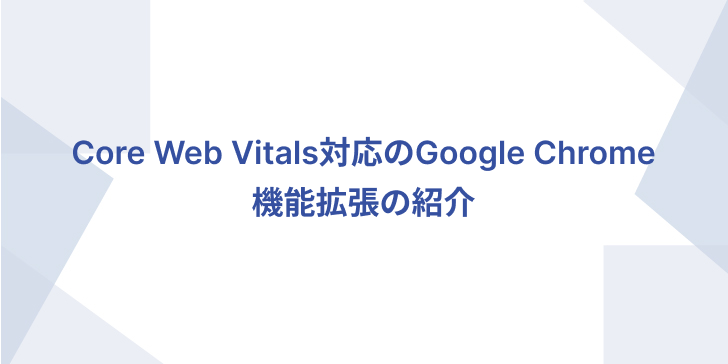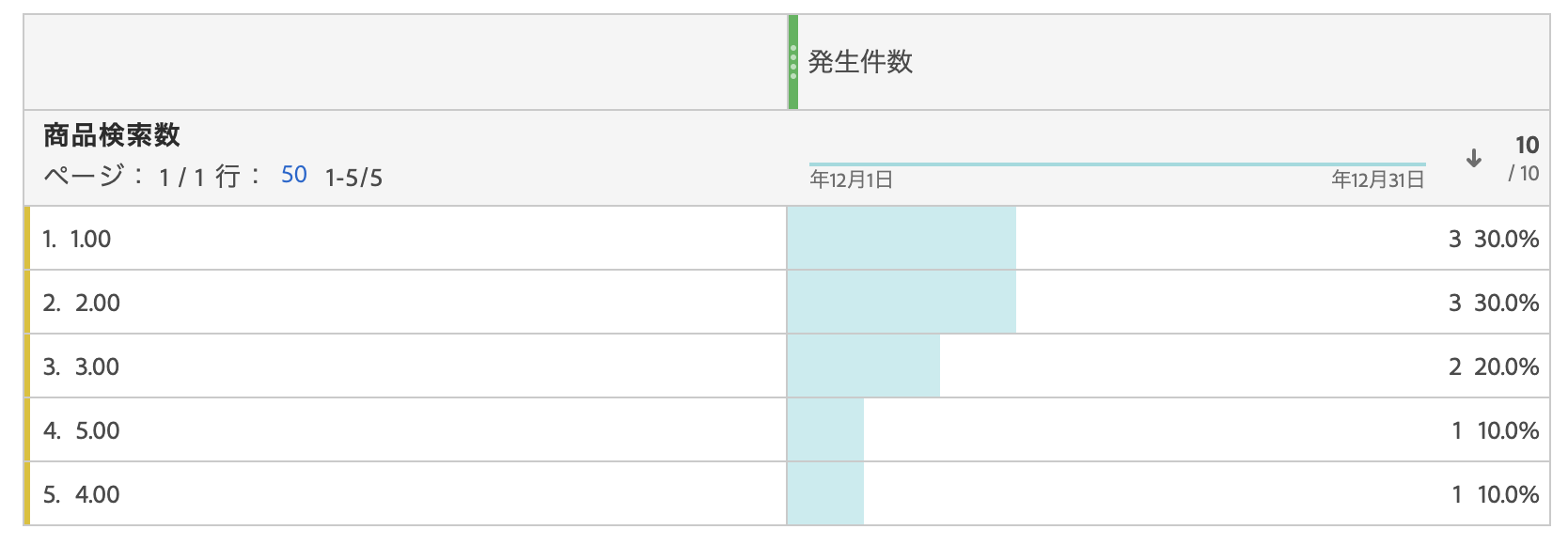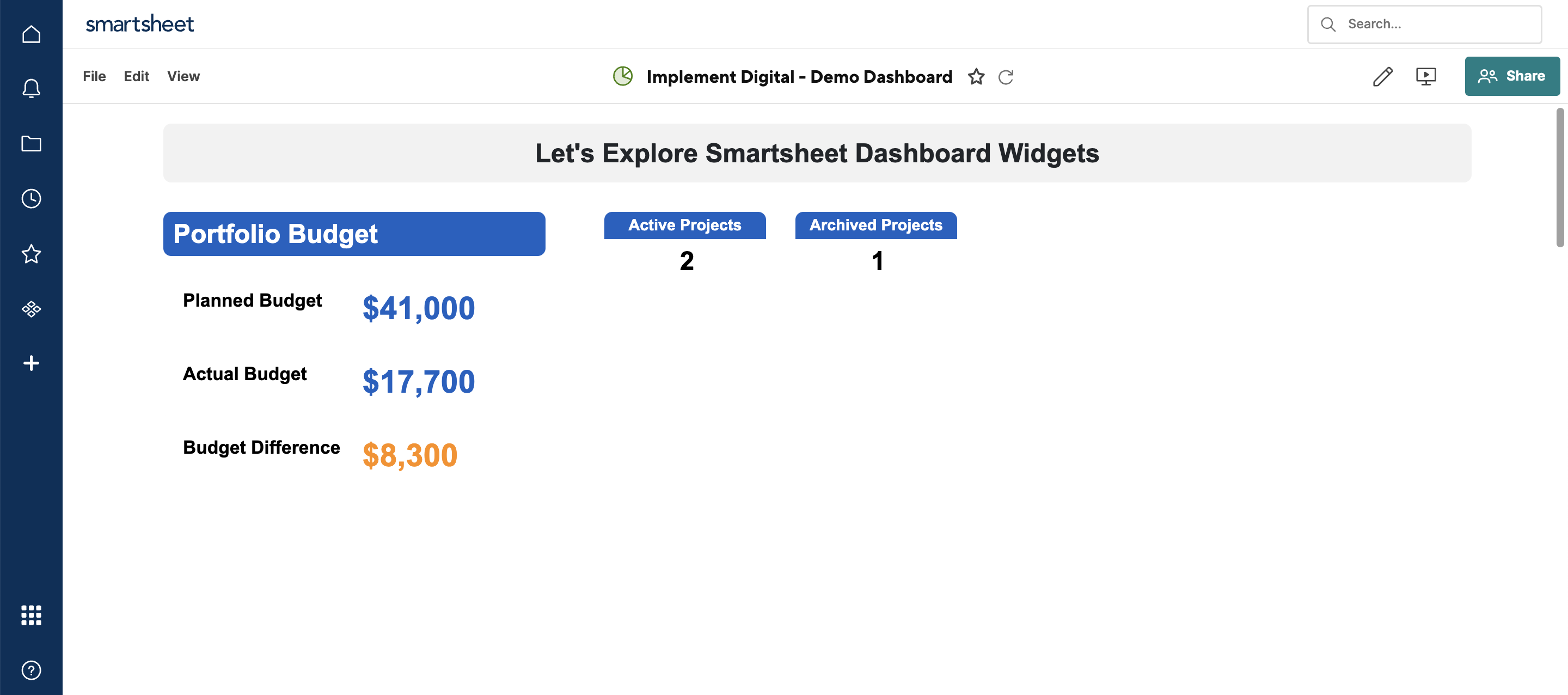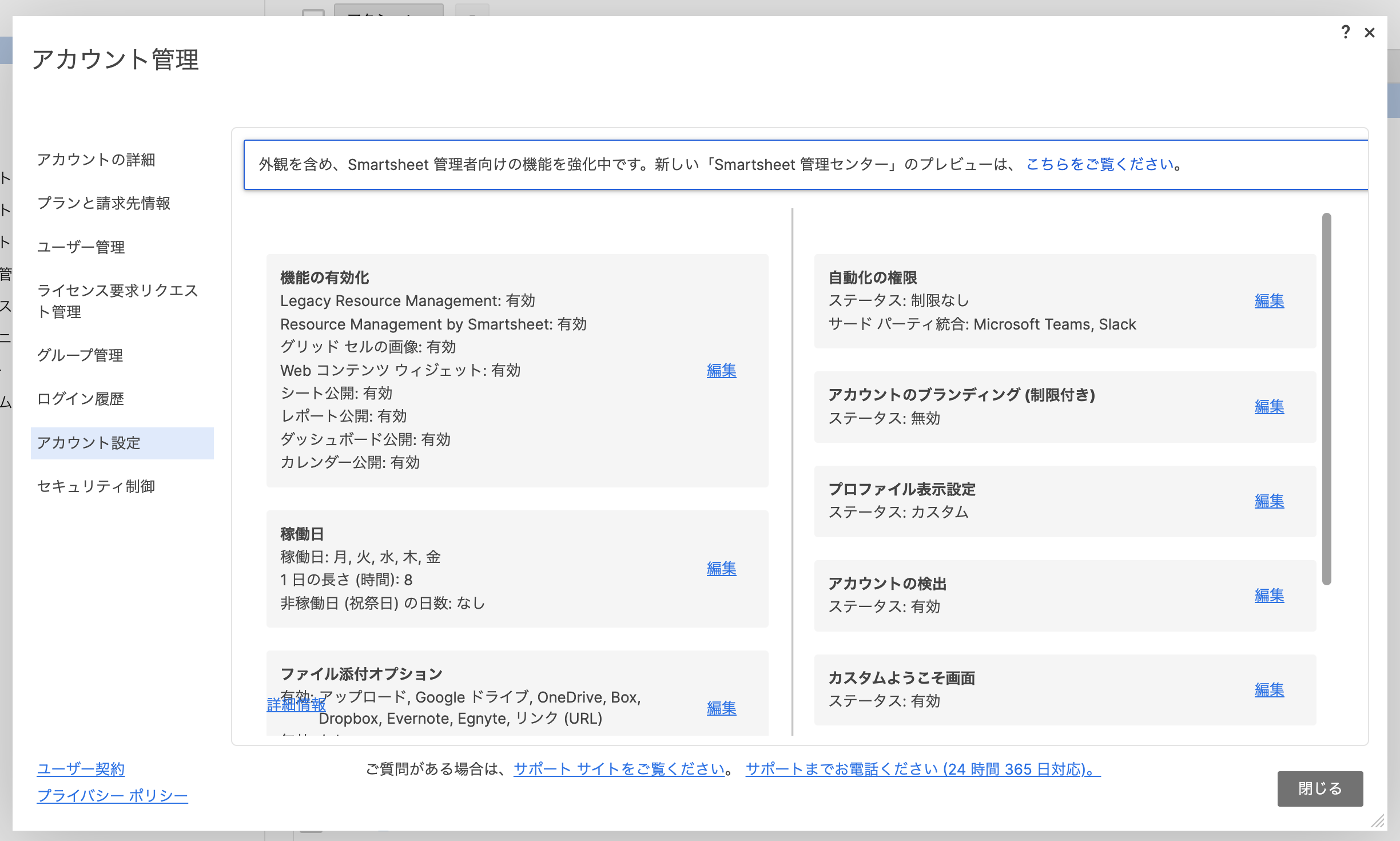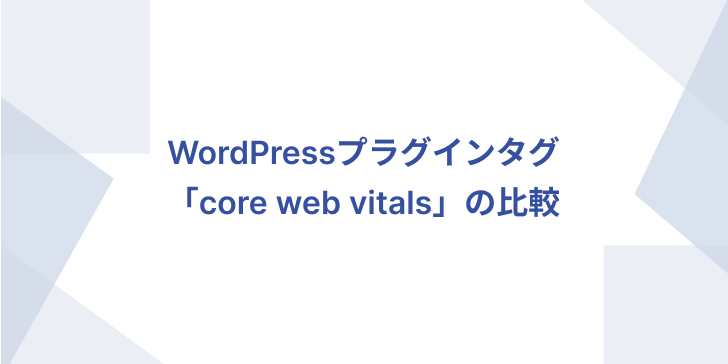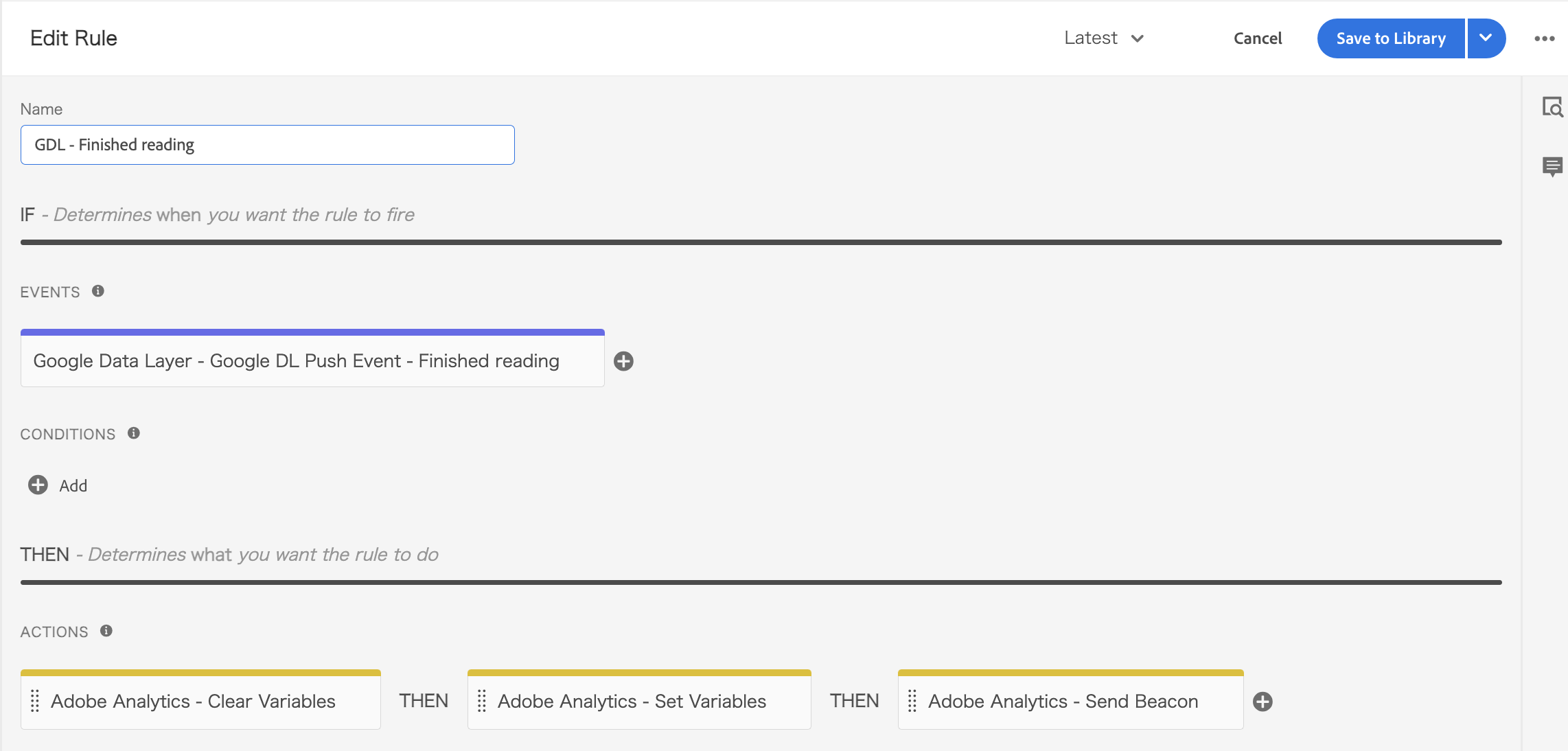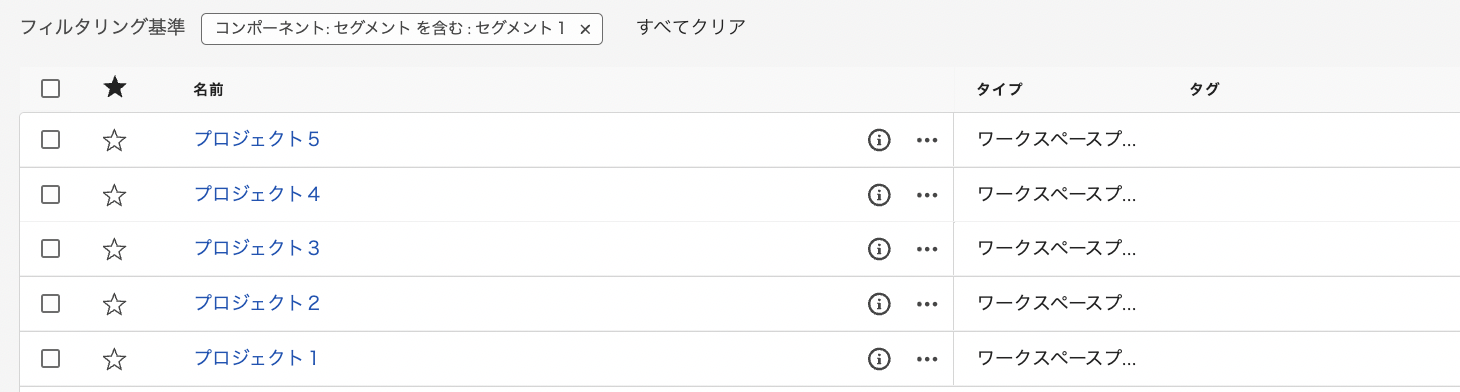Common Web SDK Pluginsエクステンションの紹介
はじめに Common Web SDK Pluginsエクステンションをインストールすると、AppMesurement.jsでよく使われていたプラグイン群をデータエレメントで利用できるようになります。 エクステンションのURL https://exchange.adobe.com/apps/ec/108520 エクステンションのインストール WebプロパティのExtensions画面のCatalogタブをクリックし、下のテキストボックスにてCommonなどの文字列で検索します。 クリックすると右タブが表示されるのでInstallボタンをクリックしてインストールします。 このエクステンションには設定項目は特にありません。 ただし、通常のエクステンション同様、このままだと未Publish状態のため、Publishは忘れず対応してください。 プラグインの紹介 Common Web SDK Pluginsをインストールするとデータエレメントの設定画面のExtensionで選択できるようになり、その後、Data Element Typeでプラグインが選択できるようになります。 本ページ作成時点では利用できるプラグインは12種類あり、そのうちAppMesurement.jsでよく使われていたプラグインをいくつかご紹介します。 ●getAndPersistValue Cookieに値を保持(保存する値が空値だとCookieは上書きされません)しつつその値を参照できるプラグインです。 利用するには、保存する値、Cookie名、保持日数(0は30分無操作)を指定します。 ●getNewRepeat Cookieを利用して、新規(New)または再訪問(Repeat)かを判別するプラグインです。 日数を指定します。 ●getPagename URLのパスなどを用いてページ名を生成するプラグインです。 サイトID(FQDNの識別子のようなもの、未指定だと現在のドメインが使用される)、ページ名に追加するクエリパラメータ名、ページ名に追加するハッシュ名、セパレータを指定します。 ただし、いくつか注意が必要です。 トップページ(/)だとwww.implementdigital.com:homeのように末尾がhomeとなる 末尾が「/」終わりのパスだとそれを省いたページ名となる 例: https://www.implementdigital.com/google-analytics-implementation/ ↓ www.implementdigital.com:google-analytics-implementation もし、既存のページ名が下層ページと粒度を合わせる構造、例えば、 www.implementdigital.com:google-analytics-implementation:index のようなページ名で運用されている場合は注意が必要です。 と、いくつかの特徴がありますので、既存のページ名のパターンと比較した上で導入を検討してみてください。 ●getPreviousValue Cookieを利用して値を一定期間保持しつつ、比較したい値との差異があるかをチェックします チェック対象の値とCookie名を指定します。 ●getQueryParam URLより指定のクエリパラメータを取り出します。 複数のクエリパラメータが指定でき、複数のクエリパラメータがある場合には設定した区切り文字で連結した値を返します。 クエリパラメータ(複数ある場合にはカンマ区切り)、区切り文字、チェック対象のURLを指定します ●getTimeParting 「year=2023 | month=December | date=21 | day=Thursday…